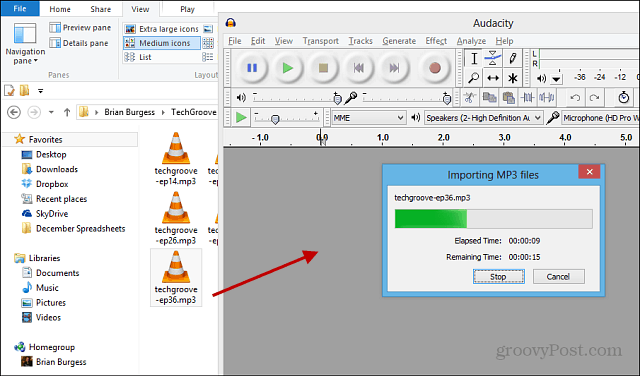Windows 10: كيفية مشاركة المجلدات عبر شبكة إلى macOS أو Windows PC
ويندوز 10 الشبكات / / March 17, 2020
في Windows 10 ، يمكنك مشاركة الملفات بسهولة باستخدام المجلد العام - أو أي مجلد آخر لهذا الأمر. تابع القراءة لمعرفة كيف.
يستخدم Windows 10 مجلدًا عامًا مصممًا لمشاركة الملفات عبر شبكة. ولكن يمكنك أيضًا مشاركة أي مجلد بسهولة عبر الشبكة أيضًا. عندما كان الأمر صعبًا على أجهزة الكمبيوتر لرؤية بعضها البعض عبر شبكة محلية ، يمكنك الآن القيام بذلك بنقرات قليلة على الماوس ، حتى إذا كان أحد أجهزة الكمبيوتر هو جهاز Mac.
يعد إعداد شبكة نظير إلى نظير بين أجهزة كمبيوتر Windows أمرًا سهلاً ، تحقق من موقعنا مقالة - سلعة للحصول على التعليمات. إذا كنت تستخدم مزيجًا من Mac و Windows ، فراجع يرشد هنا.
بمجرد توصيل أجهزتك ، هناك عدة طرق يمكنك من خلالها مشاركة الملفات.
كيفية استخدام المجلد العام لنظام التشغيل Windows 10
يتضمن Windows 10 مجلدًا عامًا حيث يمكن للمستخدمين وضع ملفات للمستخدمين الآخرين على الشبكة للوصول إليها.
المجلد العمومي موجود على محرك أقراص النظام (عادةً C: \) في المستخدمون مجلد. على سبيل المثال ، C: \ Users \ Public. يمكنك العثور عليه عن طريق فتح File Explorer ، والنقر هذا الكمبيوتر، فتح محرك أقراص النظام الخاص بك ، ثم النقر فوق المستخدمون ثم عامة.
يحتوي المجلد العمومي على مجلدات للمستندات والصور ومقاطع الفيديو والأدلة المشابهة لتلك الموجودة في المجلد الشخصي. عندما تكون مستعدًا لمشاركة ملف مع مستخدم آخر على شبكتك ، ما عليك سوى إسقاط الملف في المجلد العام.
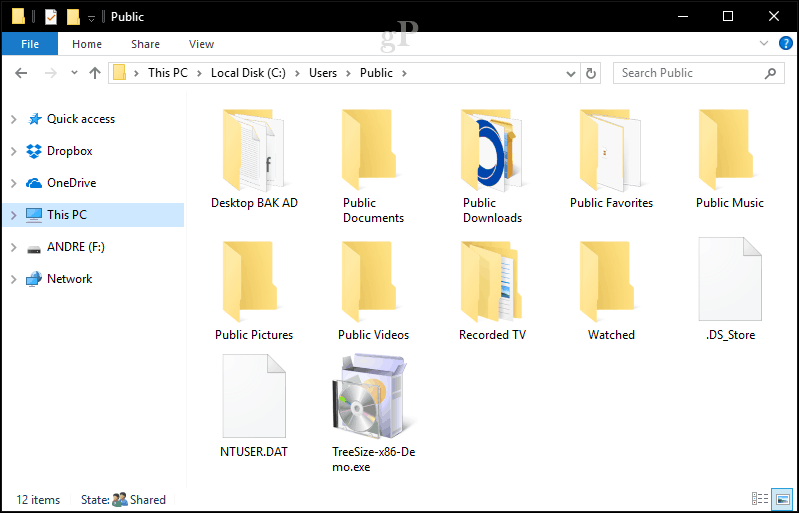
مشاركة أي مجلد Windows 10 عبر الشبكة باستخدام عناصر التحكم في المشاركة
على الرغم من أن المجلد العام يجعل المشاركة بسيطة ، إلا أنه ليس الخيار الوحيد. يمكنك أيضًا استخدام عناصر التحكم في المشاركة.
انقر بزر الماوس الأيمن فوق مجلد ثم انقر فوق الخصائص. حدد علامة التبويب المشاركة. هنا ، سترى عددًا من الخيارات ، بما في ذلك مسار الشبكة و مشاركة متقدمة.
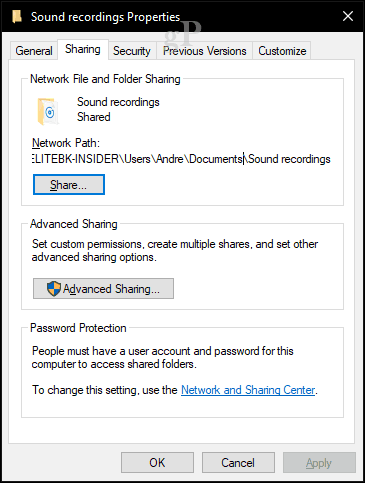
يوفر زر المشاركة المتقدمة خيارات إضافية مثل اختيار اسم المشاركة ووصفها والأذونات و عدد المستخدمين الذين يمكنهم الوصول إلى الملف في نفس الوقت (هذا مهم ، خاصة إذا كنت بطيئًا شبكة الاتصال).
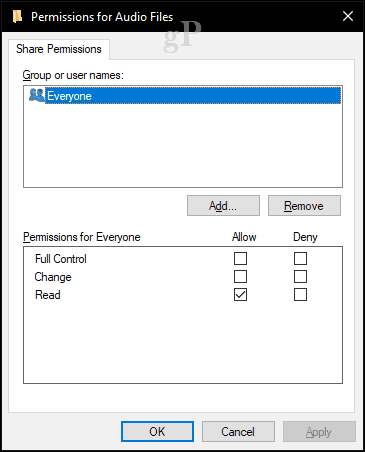
تتيح لك الأذونات تحديد نوع أو مستوى التفاعل مع الملف. تتضمن الخيارات حقوق الوصول الكاملة التي تتيح لك تعديل الملفات أو مجرد القدرة على عرض الملف المسمى للقراءة فقط. إذا كنت متصلاً بخادم Windows نطاق، سيكون لديك خيار البحث في الشبكة لإضافة مستخدمين أو مجموعات محددة ترغب في الوصول إلى الملف أو المجلد. للوصول إلى المجلد ، سيحتاج المستخدمون إلى معرفة اسم المستخدم وكلمة المرور لهذا المستخدم أو مستخدم في تلك المجموعة.
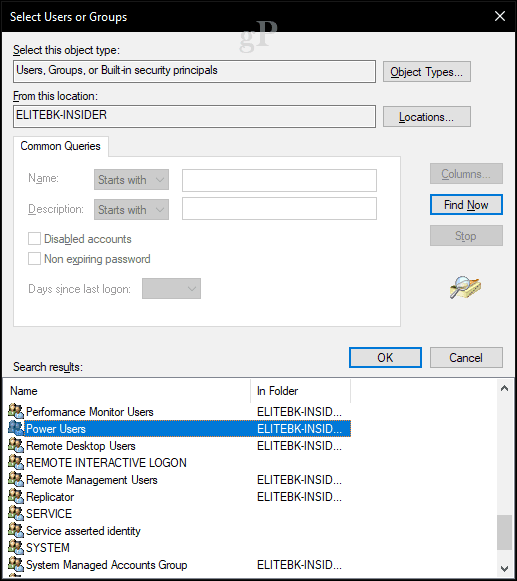
استنتاج
يسهّل Windows 10 مشاركة المجلدات عبر الشبكة. يتضمن هذا كلاً من أجهزة الكمبيوتر التي تعمل بنظام Windows وأجهزة macOS. يمكنك إما مشاركة المجلدات على الشبكة بالكامل أو مشاركة مجلدات محددة مع مستخدم معين أو مجموعة معينة من المستخدمين. هذه طريقة رائعة لمركزة الوسائط المتعددة الخاصة بك أو جعل الملفات الهامة متاحة لأجهزتك المختلفة.
لمزيد من النصائح حول المشاركة في Windows 10 ، راجع البرنامج التعليمي الخاص بنا: كيفية مشاركة الملفات والتخزين والطابعات والعناصر الأخرى في Windows 10
ماذا تستخدم مشاركات الشبكة في منزلك؟ أخبرنا عن ذلك في التعليقات.